
Un modo semplice per eliminare i messaggi di Facebook su iPhone

Ci sono diversi motivi per cui le persone eliminano i loro messaggi di Facebook dall'app Facebook o dall'app Facebook Messenger sui loro iPhone. Mentre alcuni lo fanno perché non è più necessaria una conversazione, altri lo fanno semplicemente per creare più spazio sul telefono. È una pratica estremamente comune, proprio come l'eliminazione di e-mail e altri file e applicazioni non necessari che non sono più necessari sul tuo iPhone.
Al giorno d'oggi, non è possibile eliminare i tuoi messaggi sull'app di Facebook o sul sito mobile del social media. I messaggi possono essere eliminati solo tramite l'app Facebook Messenger che è una delle app più utilizzate in questi giorni e consente di essere in costante contatto con la propria famiglia e i propri amici.
Leggi anche: Come eliminare definitivamente i messaggi Snapchat in queste 7 situazioni?
Hai la possibilità di eliminare solo un messaggio in una conversazione o l'intera conversazione dall'app Facebook Messenger. Ecco uno sguardo a tutto ciò che puoi fare qui.
1. Eliminare un solo messaggio
• Apri l'app Facebook Messenger sul tuo iPhone mobile.
• Selezionare la conversazione da cui si desidera eliminare il messaggio.
• Ora tieni premuto il messaggio che desideri eliminare. Dal menu delle opzioni che otterrai, seleziona l'opzione Elimina e il messaggio verrà eliminato dalla conversazione.
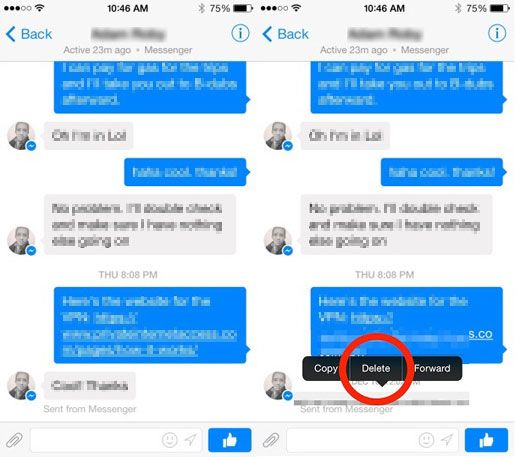
Correlati: Come eliminare i messaggi di Whatsapp su iPhone
2. Eliminazione di una conversazione
• Apri l'app sul tuo iPhone.
• Ora seleziona la conversazione che desideri eliminare. Tuttavia, invece di aprirlo, fai scorrere il dito da destra a sinistra su quello slot di conversazione.
• È possibile eliminare o archiviare la conversazione.
• Selezionare Elimina per eliminare la conversazione.
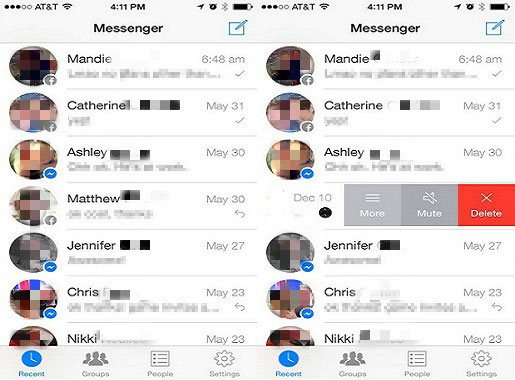
Ricorda che quando elimini un messaggio o una conversazione, viene eliminato definitivamente solo dal tuo iPhone. L'altra persona può ancora avere quei messaggi e conversazioni sul proprio telefono. Questi sono i due modi semplici e gratuiti in cui puoi cancellare i tuoi messaggi di Facebook se non ne hai bisogno o stai solo cercando di creare più spazio.
Bonus extra: eliminazione definitiva di tutti i messaggi su iPhone
Invece di eliminare singolarmente i messaggi sul tuo iPhone, Coolmuster iOS Eraser ti offre una versione più veloce, più facile e più sicura per eliminare tutti i tuoi messaggi in una volta sola. In realtà, non è tutto. Puoi scegliere tra tre diversi livelli di sicurezza - basso, medio e alto - durante la cancellazione dei tuoi messaggi:
- Il primo livello ti consente di eliminare rapidamente i tuoi messaggi e ti fa risparmiare molto tempo.
- Il secondo non lascerà traccia dei dati cancellati e sovrascriverà i messaggi esistenti ed eliminati sul tuo iPhone.
- Il terzo livello è un'opzione che richiede più tempo. Tuttavia, è l'opzione più sicura per eliminare messaggi e altri dati poiché riscrive i dati tre volte!
Avviso: sono supportati anche gli ultimi iPhone 14 Pro/14//13/12/11/11 Pro/11 Pro Max/XR/XS/XS Max.
Ecco come utilizzare il programma:
Prima del processo, esegui il backup del tuo iPhone nel caso in cui sia necessario in futuro.
- Esegui il programma dopo averlo scaricato e installato sul tuo computer.
- Collega il tuo iPhone al computer con un cavo USB e scegli la modalità "Cancella tutti i dati" per andare avanti.
- Premi il pulsante "Cancella ora" per eliminare tutti i dati sul tuo iPhone, inclusi i messaggi di Facebook.

Coolmuster iOS Eraser ti darà il vantaggio di eliminare i tuoi messaggi quasi istantaneamente. Questo software può essere facilmente scaricato e installato sul tuo computer ed è un software così facile da usare, che migliaia di persone in tutto il mondo giurano su di esso. Il software è ottimo anche quando si tratta di creare tutti i tuoi dati in modo da non perdere mai i tuoi ricordi anche se perdi il telefono. Basta salvarli facilmente sul tuo computer nel modo che preferisci.
Articoli Correlati:
Come disinstallare le app su iPhone/iPad
Come eliminare completamente i podcast dell'iPad
Come trasferire note da iPhone a iPhone
I contatti non sono stati trasferiti sul nuovo iPhone? 7 Soluzioni flessibili e facili
4 modi per sincronizzare i messaggi da iPhone a iPad senza sforzo





